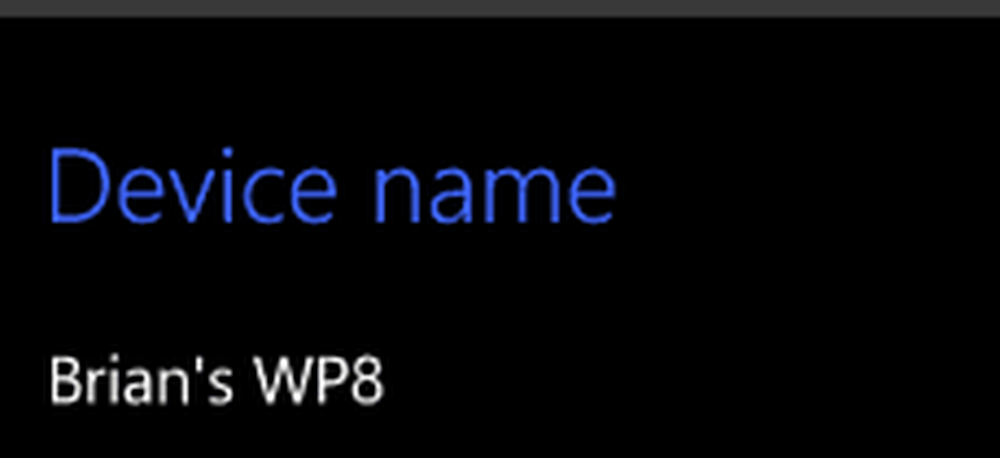Cambiar el número de filas de aplicaciones en la pantalla de inicio de Windows 8
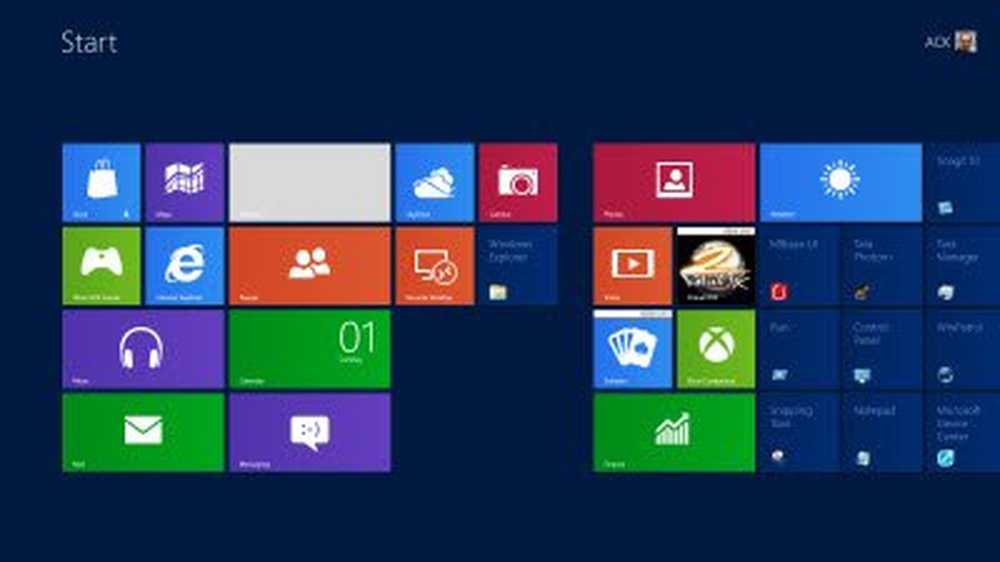
La pantalla de inicio de Windows 8 muestra un número determinado de mosaicos, dispuestos en filas. Si desea aumentar o disminuir el número de filas de mosaicos de aplicaciones que se muestran en su pantalla de Inicio, este artículo le puede interesar..
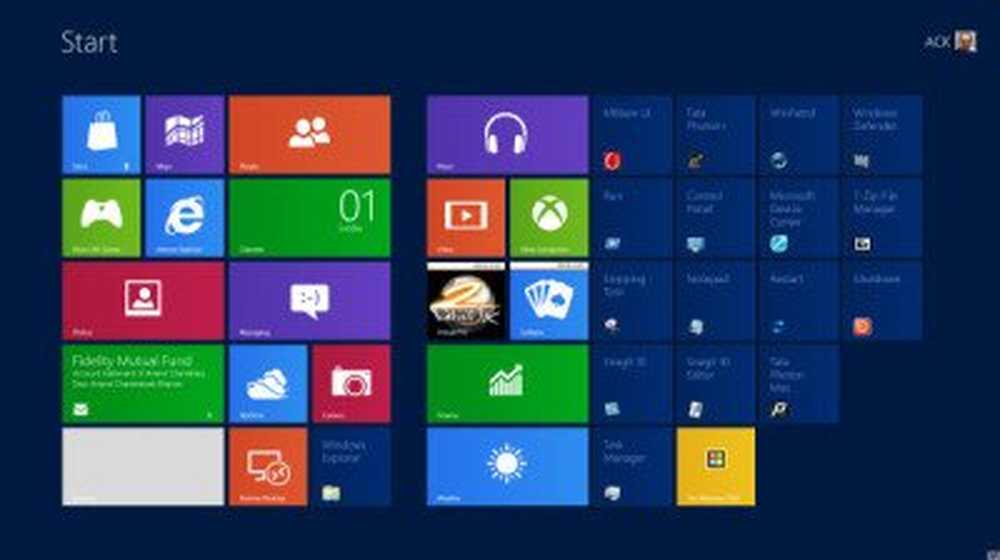
De forma predeterminada, Windows 8 reconoce la resolución de la pantalla de su computadora y luego, en consecuencia, muestra los mosaicos de la aplicación en filas, según lo considere conveniente. Por ejemplo, si tiene una computadora con Windows 8, con una resolución de pantalla de 1024 × 768 píxeles, la pantalla de inicio mostrará las aplicaciones de Metro en cuatro filas.
Si está trabajando en una computadora con una resolución de pantalla alta, como 1920 x 1080 píxeles en la imagen de arriba, las aplicaciones de Windows 8 Metro se anclarán a la pantalla de inicio en cinco filas. En resumen, el número de filas de aplicaciones que aparecen en la pantalla de inicio de Windows 8 depende completamente de la configuración de la resolución. Si aumenta la resolución de pantalla de la pantalla en un margen, podrá mostrar más filas. Si lo reduce, las filas menores serán visibles en la pantalla de inicio de Windows 8.
Si lo desea, puede ajustar la configuración de resolución de pantalla según su conveniencia. Si está interesado en saber cuál debería ser el número máximo de filas de aplicaciones permitidas en la pantalla de inicio para su resolución, consulte esta tabla:
| Resolución de la pantalla | Defecto | Max | Min |
| 800 x 600 | 3 | 3 | 1 |
| 1024 x 768 | 4 | 4 | 1 |
| 1440 x 900 | 5 | 5 | 1 |
| 1152 x 864 | 5 | 5 | 1 |
| 1280 x 720 | 4 | 4 | 1 |
| 1280 x 960 | 5 | 6 | 1 |
| 1280 x 1024 | 5 | 6 | 1 |
| 1600 x 900 | 5 | 5 | 1 |
| 1440 x 900 | 5 | 5 | 1 |
| 1900 x 1080 | 5 | 6 | 1 |
Cambiar el número predeterminado de filas de aplicaciones en la pantalla de inicio de Windows 8
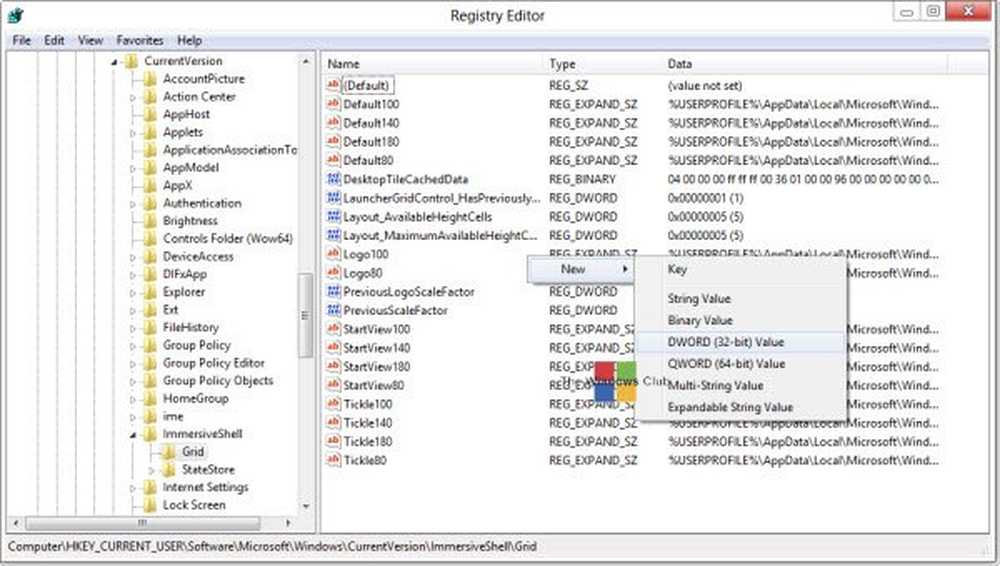
- prensa Windows + R. La acción lanzará un 'Correr' cuadro de diálogo en la pantalla de su computadora.
- En el campo vacío de 'Correr' diálogo, escriba 'regedit.exe' y golpear 'DE ACUERDO'
- Luego, haga clic en 'Sí' si se le solicita con un aviso de Control de cuentas de usuario (UAC)
- Ahora en el 'Editor del Registro' que se abrirá en la pantalla de su computadora, busque la siguiente clave de registro:
HKEY_CURRENT_USER \ Software \ Microsoft \ Windows \ CurrentVersion \ ImmersiveShell \ Grid
- En el panel derecho de Editor de registro buscar la entrada Layout_MaximumRowCount. Si no existe, es posible que deba crearlo. Para hacerlo, haga clic derecho en un espacio vacío en el panel derecho de la cuadrícula, haga clic en Nuevo y DWORD (32 bits) Valor, luego escriba Layout_MaximumRowCounty presione Entrar.
- Si lo encuentra, establezca su valor en un número mayor o menor que el actual. Por ejemplo, si tiene 5 filas en la pantalla de Inicio, establezca el valor en 4 o 3. El máximo posible es 5, esto depende de la resolución de su pantalla. He cambiado el mio a 4.
- Una vez completado, haga clic en el DE ACUERDO botón para cerrar el editor de registro.
Reinicie o cierre sesión en su computadora con Windows 8 para que se apliquen los cambios.
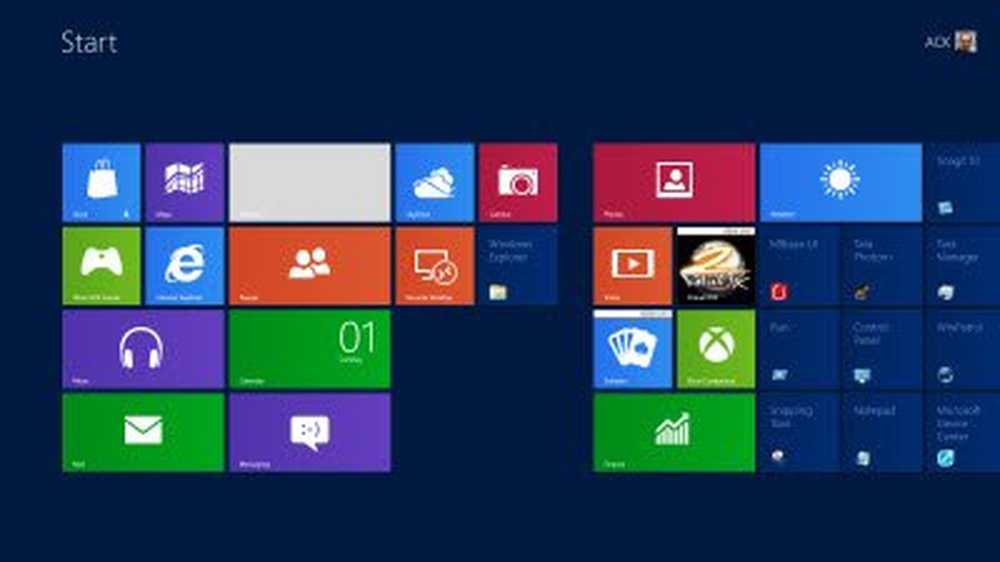
Ahora verá que la pantalla de inicio muestra 4 filas. Para restaurar los valores predeterminados, simplemente puede eliminar la clave de registro recién creada. Recuerde que siempre es una buena idea crear un punto de restauración del sistema antes de realizar cambios en el Registro de Windows..
ACTUALIZAR: En algunas circunstancias, Windows 8 ofrecerá una opción adicional para Mostrar más mosaicos en la pantalla de inicio. En Windows 8.1, sin embargo, todos los usuarios pueden ver esta configuración.
También vea cómo puede usar PowerShell o VBScript para cambiar el número de filas de aplicaciones en la pantalla de inicio de Windows 8.
¿Desea cambiar el color de los mosaicos en la pantalla de inicio en Windows 8? Echa un vistazo a Windows Tile Color Changer.